SQL Operations Studio là công cụ miễn phí chạy trên Windows, macOS và Linux, để quản lý SQL Server, cơ sở dữ liệu SQL Azure và kho dữ liệu SQL Azure hay bất cứ nơi nào chúng chạy. Hiện tại SQL Operations Studio mới là bản preview, nhưng Microsoft đã cho phép người dùng tải về trải nghiệm.
Hãy cùng Quantrimang.com tìm hiểu về công cụ quản lý SQL Server này cũng như xem hướng dẫn tải và cài đặt nó trên Windows, máy Mac, Linux nhé.
Tìm hiểu về Microsoft SQL Operations Studio (preview)
Trình soạn thảo code Transact-SQL (T-SQL) với IntelliSense
SQL Operations Studio (preview) cung cấp trải nghiệm lập trình T-SQL hiện đại tập trung vào bàn phím, giúp cho công việc hàng ngày của bạn trở nên dễ dàng hơn với các tính năng tích hợp, chẳng hạn như nhiều cửa sổ tab, trình soạn thảo T-SQL phong phú, IntelliSense, hoàn thành từ khóa, đoạn code, điều hướng code và tích hợp điều khiển nguồn (Git). Chạy các truy vấn T-SQL theo yêu cầu, xem và lưu kết quả dưới dạng văn bản, JSON hoặc Excel. Chỉnh sửa dữ liệu, sắp xếp các kết nối cơ sở dữ liệu yêu thích của bạn và duyệt các đối tượng cơ sở dữ liệu trong một trải nghiệm duyệt đối tượng quen thuộc. Để tìm hiểu cách sử dụng trình soạn thảo T-SQL, hãy xem bài viết: Cách tạo cơ sở dữ liệu trong MS SQL Server.
Các đoạn code T-SQL thông minh
Các đoạn code T-SQL tạo ra cú pháp T-SQL thích hợp để tạo cơ sở dữ liệu, bảng, khung nhìn, thủ tục lưu sẵn, người dùng, thông tin đăng nhập, vai trò, v.v... và cập nhật các đối tượng cơ sở dữ liệu hiện có. Sử dụng các đoạn code thông minh để tạo nhanh các bản sao của cơ sở dữ liệu, cho các mục đích phát triển hoặc thử nghiệm, và để tạo cũng như thực thi các kịch bản lệnh CREATE và INSERT.
SQL Operations Studio (preview) cũng cung cấp chức năng để tạo các đoạn code T-SQL tùy chỉnh. Vui lòng tham khảo thêm bài viết: Sử dụng các đoạn code để tạo nhanh các kịch bản lệnh T-SQL trong SQL Operations Studio (preview).
Các dashboard cho máy chủ và cơ sở dữ liệu tùy chỉnh
Hãy tạo trang dashboard tùy chỉnh phong phú để theo dõi và nhanh chóng khắc phục sự cố tắc nghẽn hiệu suất trong cơ sở dữ liệu của bạn. Để tìm hiểu về các tiện ích thông tin chi tiết và bảng điều khiển cơ sở dữ liệu (và máy chủ), hãy xem bài viết: Quản lý máy chủ và cơ sở dữ liệu với các tiện ích chi tiết trong SQL Operations Studio (preview).
Quản lý kết nối (nhóm máy chủ)
Các nhóm máy chủ cung cấp một cách để tổ chức thông tin kết nối cho các máy chủ và cơ sở dữ liệu mà bạn làm việc. Khi bạn tạo nhóm máy chủ, chi tiết cấu hình sẽ được lưu vào phần User Settings.
Cách tạo và chỉnh sửa nhóm máy chủ
- Nhấp vào New Server Group ở phía trên đầu thanh bên SERVERS.
- Nhập tên nhóm và chọn màu cho nhóm. Thêm mô tả là phần không bắt buộc.
Để chỉnh sửa nhóm máy chủ hiện có, nhấp chuột phải vào nhóm và chọn Edit Server Group.
Để chỉnh sửa màu nhóm máy chủ đã có, hãy chỉnh sửa các giá trị thuộc phần Server Groups trong User Settings.
Terminal tích hợp
Sử dụng các công cụ dòng lệnh yêu thích của bạn (ví dụ, Bash, PowerShell, sqlcmd, bcp và ssh) trong cửa sổ terminal tích hợp ngay trong giao diện người dùng SQL Operations Studio (preview). Để tìm hiểu về terminal tích hợp, hãy xem thêm bài viết: Terminal tích hợp trong SQL Operations Studio (preview).
Tải và cài đặt SQL Operations Studio (preview)
Microsoft SQL Operations Studio (preview) chạy trên Windows, macOS và Linux.
SQL Operations Studio (preview) cho Windows
Bản phát hành SQL Operations Studio (preview) này bao gồm trình cài đặt Windows chuẩn và một file .zip:
Trình cài đặt
- Tải xuống và chạy trình cài đặt SQL Operations Studio (preview) cho Windows.
- Khởi động ứng dụng SQL Operations Studio (preview).
File .zip
- Tải xuống file SQL Operations Studio (preview) .zip cho Windows.
- Duyệt đến file đã tải xuống và giải nén nó.
- Chạy \sqlops-windows\sqlops.exe.
SQL Operations Studio (preview) cho macOS
- Tải xuống SQL Operations Studio (preview) cho macOS.
- Để mở rộng nội dung của file nén, hãy kích đúp vào nó.
- Để làm cho SQL Operations Studio (preview) có sẵn trong Launchpad, hãy kéo sqlops.app vào thư mục Applications.
SQL Operations Studio (preview) cho Linux
Tải xuống SQL Operations Studio (preview) cho Linux bằng cách sử dụng một trong các trình cài đặt hoặc kho lưu trữ tar.gz:
Để giải nén file và khởi chạy SQL Operations Studio (preview), mở một cửa sổ terminal mới và gõ các lệnh sau:
Cài đặt Debian:
cd ~
sudo dpkg -i ./Downloads/sqlops-linux-<version string>.deb
sqlops
Cài đặt rpm:
cd ~
yum install ./Downloads/sqlops-linux-<version string>.rpm
sqlops
Cài đặt tar.gz:
cd ~
cp ~/Downloads/sqlops-linux-<version string>.tar.gz ~
tar -xvf ~/sqlops-linux-<version string>.tar.gz
echo 'export PATH="$PATH:~/sqlops-linux-x64"' >> ~/.bashrc
source ~/.bashrc
sqlops
Lưu ý: Trên Debian, Redhat và Ubuntu, bạn có thể bị thiếu các sự phụ thuộc. Sử dụng các lệnh sau để cài đặt các phụ thuộc này, tùy thuộc vào phiên bản Linux của bạn:
Debian:
sudo apt-get install libuwind8
Redhat:
yum install libXScrnSaver
Ubuntu:
sudo apt-get install libxss1
sudo apt-get install libgconf-2-4
sudo apt-get install libunwind8
Gỡ cài đặt SQL Operations Studio (preview)
Nếu bạn đã cài đặt SQL Operations Studio (preview) bằng cách sử dụng trình cài đặt Windows, thì hãy gỡ cài đặt giống như cách bạn xóa bất kỳ ứng dụng Windows nào.
Nếu bạn đã cài đặt SQL Operations Studio (preview) với file .zip hoặc file nén khác, thì chỉ cần xóa các file này đi.
Các hệ điều hành được hỗ trợ
SQL Operations Studio (preview) chạy trên Windows, macOS và Linux và được hỗ trợ trên các nền tảng sau:
Windows
- Windows 10 (64 bit)
- Windows 8.1 (64 bit)
- Windows 8 (64 bit)
- Windows 7 (SP1) (64 bit) - Yêu cầu KB2533623
- Windows Server 2016
- Windows Server 2012 R2 (64 bit)
- Windows Server 2012 (64 bit)
- Windows Server 2008 R2 (64 bit)
Hệ điều hành Mac
- macOS 10.13 High Sierra
- macOS 10.12 Sierra
Linux
- Red Hat Enterprise Linux 7.4
- Red Hat Enterprise Linux 7.3
- SUSE Linux Enterprise Server v12 SP2
- Ubuntu 16.04
Kiểm tra cập nhật
Để kiểm tra các bản cập nhật mới nhất, hãy nhấp vào biểu tượng bánh răng ở dưới cùng bên trái của cửa sổ và nhấp vào Check for Updates.
Xem thêm:
 Công nghệ
Công nghệ  AI
AI  Windows
Windows  iPhone
iPhone  Android
Android  Học IT
Học IT  Download
Download  Tiện ích
Tiện ích  Khoa học
Khoa học  Game
Game  Làng CN
Làng CN  Ứng dụng
Ứng dụng 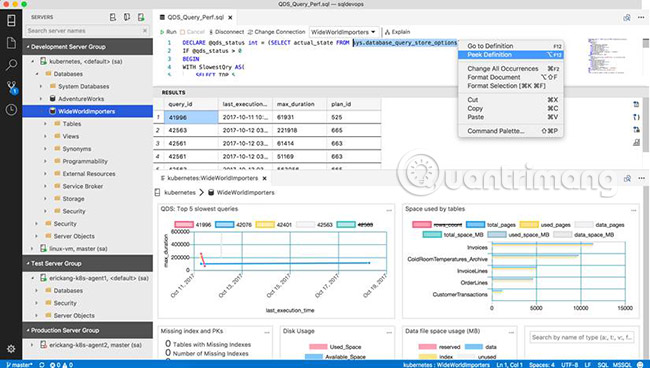





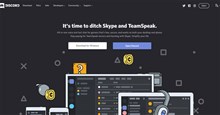
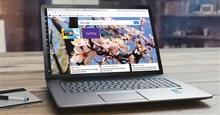
 Windows 11
Windows 11  Windows 10
Windows 10  Windows 7
Windows 7  Windows 8
Windows 8  Cấu hình Router/Switch
Cấu hình Router/Switch 









 Linux
Linux  Đồng hồ thông minh
Đồng hồ thông minh  macOS
macOS  Chụp ảnh - Quay phim
Chụp ảnh - Quay phim  Thủ thuật SEO
Thủ thuật SEO  Phần cứng
Phần cứng  Kiến thức cơ bản
Kiến thức cơ bản  Lập trình
Lập trình  Dịch vụ công trực tuyến
Dịch vụ công trực tuyến  Dịch vụ nhà mạng
Dịch vụ nhà mạng  Quiz công nghệ
Quiz công nghệ  Microsoft Word 2016
Microsoft Word 2016  Microsoft Word 2013
Microsoft Word 2013  Microsoft Word 2007
Microsoft Word 2007  Microsoft Excel 2019
Microsoft Excel 2019  Microsoft Excel 2016
Microsoft Excel 2016  Microsoft PowerPoint 2019
Microsoft PowerPoint 2019  Google Sheets
Google Sheets  Học Photoshop
Học Photoshop  Lập trình Scratch
Lập trình Scratch  Bootstrap
Bootstrap  Năng suất
Năng suất  Game - Trò chơi
Game - Trò chơi  Hệ thống
Hệ thống  Thiết kế & Đồ họa
Thiết kế & Đồ họa  Internet
Internet  Bảo mật, Antivirus
Bảo mật, Antivirus  Doanh nghiệp
Doanh nghiệp  Ảnh & Video
Ảnh & Video  Giải trí & Âm nhạc
Giải trí & Âm nhạc  Mạng xã hội
Mạng xã hội  Lập trình
Lập trình  Giáo dục - Học tập
Giáo dục - Học tập  Lối sống
Lối sống  Tài chính & Mua sắm
Tài chính & Mua sắm  AI Trí tuệ nhân tạo
AI Trí tuệ nhân tạo  ChatGPT
ChatGPT  Gemini
Gemini  Điện máy
Điện máy  Tivi
Tivi  Tủ lạnh
Tủ lạnh  Điều hòa
Điều hòa  Máy giặt
Máy giặt  Cuộc sống
Cuộc sống  TOP
TOP  Kỹ năng
Kỹ năng  Món ngon mỗi ngày
Món ngon mỗi ngày  Nuôi dạy con
Nuôi dạy con  Mẹo vặt
Mẹo vặt  Phim ảnh, Truyện
Phim ảnh, Truyện  Làm đẹp
Làm đẹp  DIY - Handmade
DIY - Handmade  Du lịch
Du lịch  Quà tặng
Quà tặng  Giải trí
Giải trí  Là gì?
Là gì?  Nhà đẹp
Nhà đẹp  Giáng sinh - Noel
Giáng sinh - Noel  Hướng dẫn
Hướng dẫn  Ô tô, Xe máy
Ô tô, Xe máy  Tấn công mạng
Tấn công mạng  Chuyện công nghệ
Chuyện công nghệ  Công nghệ mới
Công nghệ mới  Trí tuệ Thiên tài
Trí tuệ Thiên tài